我们已经知道 iPhone 上的省电模式有一段时间了。这确保设备消耗更少的能量,从而使电池持续更长时间。从一开始,我们就希望该功能也能出现在 Mac 上。从 2021 年秋季开始,在 macOS Monterey,您还可以在 Mac 上使用节能模式。
Mac 上的省电模式是什么?
借助节能模式,您可以从MacBook获得更长的电池续航时间。启用后,您的 Mac 将通过更严格地优先处理处理器来优化性能。如果您同时打开多个程序,则并非每个应用程序都会在后台保持活动状态。它还会使屏幕变暗,就像iPhone 和 iPad 上的节电模式一样。
Mac 的处理器在节电模式下也会变慢。也就是说:尤其是处理器的节能核心将被激活,而旨在实现高性能的处理器核心将被较少使用。这纯粹是为了节省电池,因此没有持久的影响。
如果您再次关闭该模式,您的处理器将再次以顶级水平运行。如果您的 MacBook 有风扇,您也会注意到节能模式的效果。由于处理器的工作强度较低,它升温的速度会较慢,因此风扇运转的频率也会降低。
目前 - 在 macOS Monterey 的 beta 2 中 - 无法识别此节电模式已启用。当情况发生变化时,我们将更新此提示。
哪些 MacBook 有省电模式?
虽然macOS Monterey 可用于各种 Mac,但并非所有 Mac 都可以使用省电模式。首先,从逻辑上讲,台式机 Mac 会退出。剩下的就是MacBooks。这些 Mac 适合:
MacBook Pro 2016 及更新机型
12 英寸 MacBook 2016 及更新机型
令人震惊的是,苹果并未包括MacBook AIr。我们怀疑这是否是一个错误,但是当这里有进展时,我们当然会更新这篇文章。
如果您使用的不是所列设备的Mac,您可以采取其他措施来延长 MacBook的电池寿命。
在 Mac 上手动启用省电模式
现在——同样是在macOS Monterey 的beta 2 中——只有一种方法可以在你的 MacBook 上启用节电模式。这必须手动完成。很高兴知道您的 MacBook 会区分连接的电源适配器和电池电源。只有在未连接充电器的情况下才能使用支架。一旦你设置好了,你就不必再考虑这个了。按着这些次序:
1.通过点击左上角苹果图标>打开系统偏好设置。

2.打开底部的电池菜单。
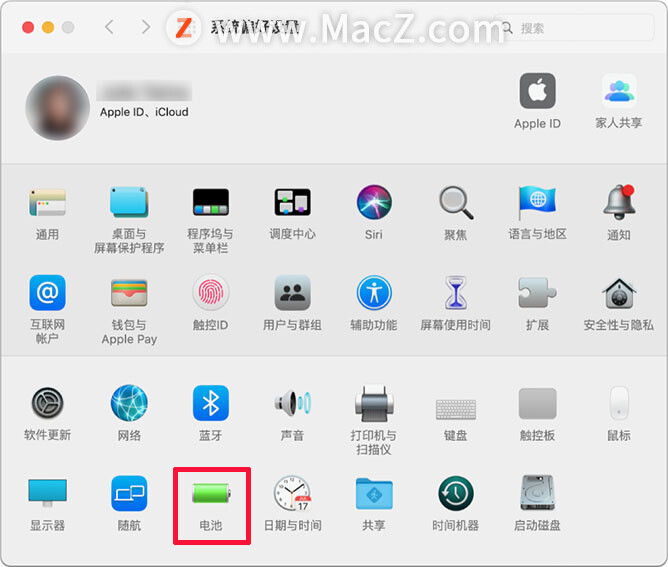
3.单击左栏中的电池选项,然后选中“节能模式”。
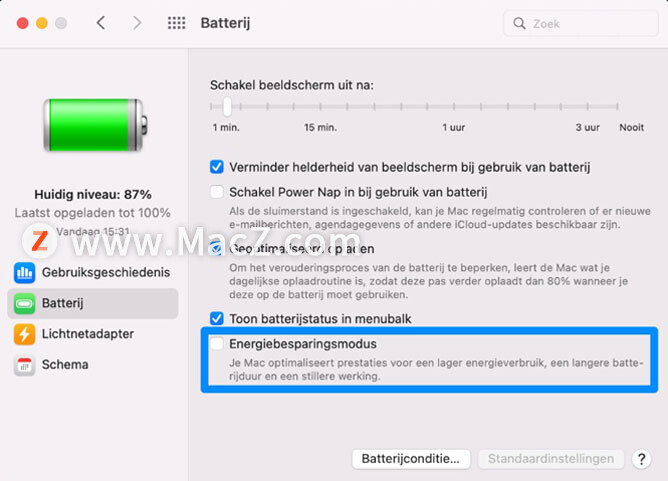
4.或者,选择在电源适配器选项上调整相同的设置。
即使使用对接充电器,也有多种原因可以使用省电模式。例如,您可能喜欢使用尽可能安静的 MacBook。如果您没有太多时间充电,它也很有用。因为您的 MacBook 需要的电量更少,所以电池充电速度会更快。在这种情况下,您也可以选择完全关闭Mac。如果以后不想使用省电模式,只需在相同的菜单中再次将其关闭即可。
可以在 Mac 上自动启用省电模式吗?
在macOS Monterey 的beta 2 中,您无法将 Monterey 设置为自动启用节电模式。这是iPhone和iPad上的一个选项,例如,如果您的电池电量达到一定百分比。所以我们认为苹果很有可能会在测试阶段的后期添加这个功能。发生这种情况时,您将在本提示中了解相关信息。
Apple过去添加了一些功能来帮助您更好地了解您的电池。通过这种方式,您可以查看自macOS Catalina以来MacBook 电池的寿命。

